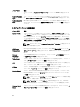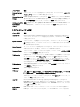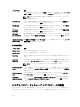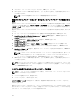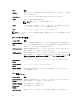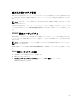Connectivity Guide
を有効に設定する必要があります。パスワードジャンパの設定については、「システム基板のジャンパ設定」
を参照してください。
システムパスワ
ード
お使いのシステムを起動する前に入力する必要のあるパスワードです。
セットアップパ
スワード
システムの BIOS または UEFI 設定にアクセスして変更する際に入力が必要なパスワ
ードです。
注意: パスワード機能は、システム内のデータに対して基本的なセキュリティを提供します。
注意: システムが無人で稼動中の場合は、システムに格納されているデータにだれでもアクセスできま
す。
メモ: お使いのシステムは、出荷時にシステムパスワードとセットアップパスワードの機能が無効に設
定されています。
システムパスワードおよび / またはセットアップパスワードの割り当て
メモ: パスワードジャンパによって、システムパスワードとセットアップパスワードの機能の有効 / 無
効を切り替えることができます。パスワードジャンパの設定については、システムのオーナーズマニュ
アルを参照してください。
パスワードジャンパの設定が有効で パスワード状態 が ロック解除 の場合に限り、新しい システムパスワー
ド および / または セットアップパスワード の設定、または既存の システムパスワード および / または セッ
トアップパスワード の変更が可能です。パスワード状態が ロック に設定されている場合、システムパスワ
ードやセットアップパスワードの変更はできません。
パスワードジャンパの設定を無効にすると、既存のシステムパスワード、およびセットアップパスワードが
削除され、システムの起動にシステムパスワードを入力する必要がなくなります。
システムパスワードやセットアップパスワードの設定は次の手順で行います。
1. セットアップユーティリティを起動するには、電源投入または再起動の直後に <F2> を押します。
2. セットアップユーティリティのメインメニュー で システム BIOS を選択し、<Enter> を押します。
システム BIOS 画面が表示されます。
3. システム BIOS 画面で システムセキュリティ を選択し、<Enter> を押します。
システムセキュリティ 画面が表示されます。
4. システムセキュリティ 画面で パスワード状態 が ロック解除 に設定されていることを確認します。
5. システムパスワード を選択してシステムパスワードを入力し、<Enter> または <Tab> を押します。
以下のガイドラインに従ってシステムパスワードを設定します。
• パスワードの文字数は 32 文字までです。
• 0 から 9 までの数字を含めることができます。
•
特殊文字は、次の文字のみが利用可能です:スペース、(”)、(+)、(,)、(-)、(.)、(/)、(;)、([)、(\)、(])、
(`)。
システムパスワードの再入力を求めるメッセージが表示されます。
6. 入力したシステムパスワードをもう一度入力し、OK をクリックします。
7. セットアップパスワード を選択してセットアップパスワードを入力し、<Enter> または <Tab> を押しま
す。
セットアップパスワードの再入力を求めるメッセージが表示されます。
93